Εγγραφή Facecam - Εγγραφή βίντεο και ήχου για FaceTime / Skype / Gameplay
Το Facecam χρησιμοποιείται ευρέως για την καταγραφή του προσώπου σας με την αφήγησή σας σε βιντεοκλήση, εγγραφή παιχνιδιού, παρουσίαση διαλέξεων κ.λπ.
Όταν θέλετε να αποθηκεύσετε τις εγγραφές βίντεο, τις βιντεοκλήσεις και να κάνετε το βίντεο για κοινή χρήση στο διαδίκτυο, θα χρειαστείτε τη συσκευή εγγραφής της κάμερας.
Ποιο είναι το καλύτερο συσκευή εγγραφής προσώπου?
Όπου υπάρχει θέληση, υπάρχει τρόπος.
Σε τι ακολουθεί, θα λάβετε τις 2 συσκευές εγγραφής κάμερας για να καταγράψετε το gameplay, την επαγγελματική παρουσίαση, τις κλήσεις βίντεο και ήχου FaceTime, Skype κ.λπ.
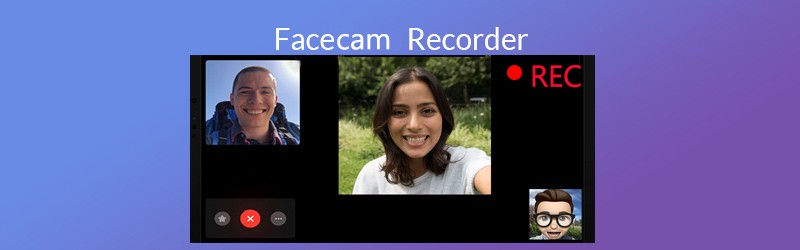
- Μέρος 1. Εγγραφή Facecam σε Windows και Mac υπολογιστή
- Μέρος 2. Ενσωματωμένη συσκευή εγγραφής Facecam στο iPhone
- Μέρος 3. Συχνές ερωτήσεις για συσκευές εγγραφής προσώπου
Μέρος 1. Εγγραφή Facecam σε Windows και Mac υπολογιστή
Σε σύγκριση με τη δωρεάν δυνατότητα εγγραφής οθόνης QuickTime, αυτή η συσκευή εγγραφής κάμερας προσώπου σάς προσφέρει περισσότερη ευκολία και χειριστήρια για την εγγραφή και επεξεργασία των κλήσεων βίντεο και ήχου του FaceTime και την περιοχή του παιχνιδιού.
- Καταγράψτε κλήσεις ήχου FaceTime και από τις δύο πλευρές σε Mac.
- Καταγράψτε κλήσεις βίντεο FaceTime με τις προαιρετικές δυνατότητες επεξεργασίας.
- Επεξεργαστείτε το FaceTime, το παιχνίδι, το αρχείο εγγραφής Skype κατά την εκτέλεση της εργασίας εγγραφής.
- Ξεκινήστε μια προγραμματισμένη εργασία εγγραφής χωρίς να καθίσετε μπροστά στον υπολογιστή σας.
Τώρα, ας πάρουμε την εγγραφή FaceTime σε Mac, για παράδειγμα, και ελέγξτε πώς να εγγράψετε κλήσεις FaceTime σε Mac.
Βήμα 1. Δωρεάν λήψη αυτής της συσκευής εγγραφής FaceTime σε Mac. Εκτελέστε το αμέσως μετά την επιτυχή εγκατάσταση. Στην κύρια διεπαφή, θα δείτε 3 κύριες λειτουργίες. Εδώ, εάν θέλετε να εγγράψετε βιντεοκλήσεις FaceTime, απλώς επιλέξτε Βίντεο.
Διαφορετικά, θα πρέπει να επιλέξετε Συσκευή εγγραφής ήχου για εγγραφή μόνο των κλήσεων ήχου FaceTime.
Εδώ, λαμβάνουμε ως παράδειγμα την καταγραφή βιντεοκλήσεων FaceTime.

Βήμα 2. Στην κύρια διεπαφή του Βίντεο, πρέπει να επιλέξετε την περιοχή εγγραφής έως Γεμάτος ή Εθιμο. Όταν επιλέγετε Εθιμο, θα μπορούσατε να επιλέξετε τη σταθερή περιοχή ή να χρησιμοποιήσετε την ελεύθερη περιοχή για να βρείτε τα παράθυρα συνομιλίας FaceTime.
Μετά από αυτό, ενεργοποιήστε τον ήχο συστήματος και το μικρόφωνο, ώστε να μπορείτε να εγγράψετε τους ήχους τόσο από τον δέκτη όσο και από τον αποστολέα.

Μην ξεχάσετε να κάνετε κλικ στο εικονίδιο Ρυθμίσεις για να προσαρμόσετε τις ρυθμίσεις εγγραφής όπως έξοδο, πλήκτρα πρόσβασης και πολλά άλλα. Για αναπαραγωγή βιντεοκλήσεων FaceTime ή κλήσεων ήχου σε υπολογιστή Mac, συνιστάται να επιλέξετε την έξοδο ως MP4.
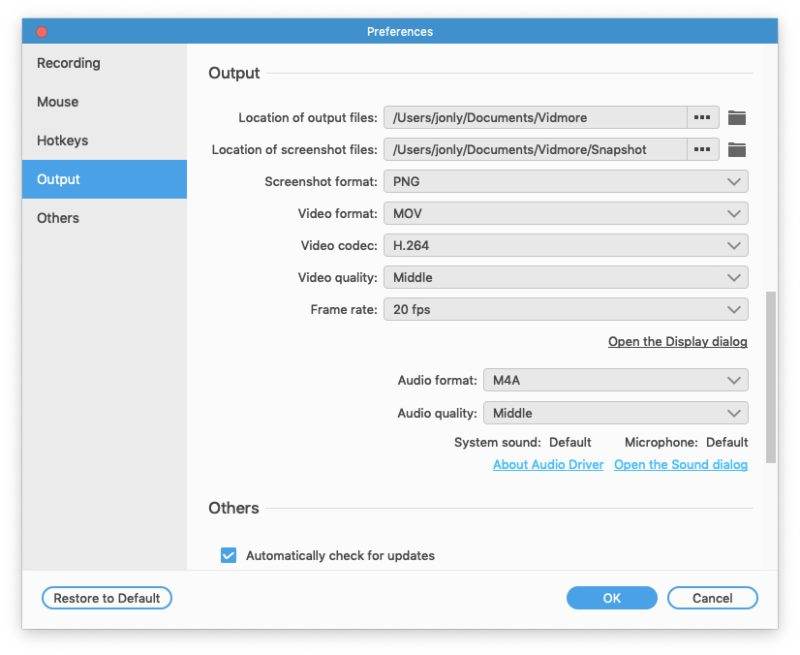
Βήμα 3. Εκτελέστε το FaceTime σε Mac, κάντε κλικ στο κουμπί REC μόλις εκτελεστούν οι βιντεοκλήσεις FaceTime και αυτό το λογισμικό θα ξεκινήσει την εγγραφή βιντεοκλήσεων FaceTime.
Κατά την εγγραφή των κλήσεων FaceTime, μπορείτε να χρησιμοποιήσετε το κουμπί επεξεργασίας για να σχεδιάσετε μια γραμμή, να προσθέσετε ένα βέλος, να προσθέσετε το μήνυμα κ.λπ.
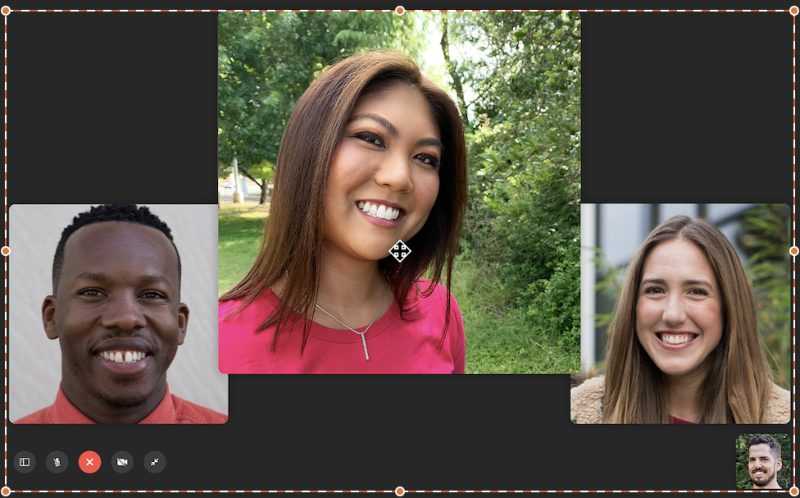
Βήμα 4. Κάντε κλικ στο κουμπί διακοπής για προεπισκόπηση της εγγραφής FaceTime και μπορείτε να χρησιμοποιήσετε τη δυνατότητα κλιπ για να κόψετε το μακρύ αρχείο εγγραφής FaceTime. Αφού επιβεβαιώσετε τις αλλαγές που κάνατε, απλώς κάντε κλικ Σώσει για να διατηρήσετε την εγγραφή FaceTime στο Mac σας.
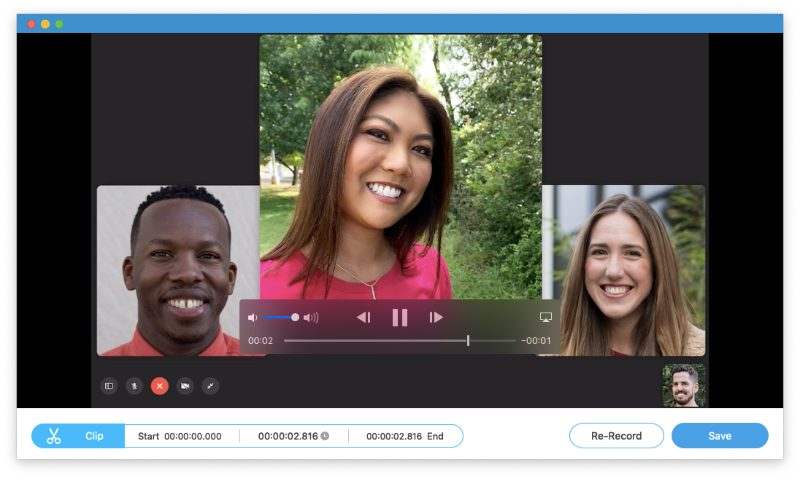
Μέρος 2. Ενσωματωμένη συσκευή εγγραφής Facecam στο iPhone
Αν και οι εγγραφές κλήσεων FaceTime δεν επιτρέπονται στο iPhone, μπορείτε να χρησιμοποιήσετε την ενσωματωμένη συσκευή εγγραφής για να καταγράψετε τις κλήσεις βίντεο Skype, FaceTime και ήχου στο iPhone.
Η ενσωματωμένη συσκευή εγγραφής, Εγγραφή οθόνης, στο iPhone μπορεί να καταγράψει βίντεο και ήχο στο iPhone σας. Είναι η συσκευή εγγραφής οθόνης iOS που μπορεί να κατανοήσει όλες τις λειτουργίες οθόνης iOS, συμπεριλαμβανομένων των κλήσεων FaceTime / Skype.
Ας πάρουμε την εγγραφή FaceTime ως παράδειγμα για να σας δείξουμε πώς να χρησιμοποιήσετε τη συσκευή εγγραφής κάμερας στο iPhone σας.
Βήμα 1. Σύρετε προς τα πάνω για να ανοίξετε το Κέντρο ελέγχου στο iPhone, όπου μπορείτε να βρείτε τη συντόμευση της εγγραφής οθόνης.
Δεν μπορείτε να βρείτε συντόμευση εγγραφής οθόνης; Απλώς προσθέστε το στο Κέντρο ελέγχου. Μεταβείτε στις Ρυθμίσεις στο iPhone, επιλέξτε Κέντρο ελέγχου και μεταβείτε στην επιλογή Προσαρμογή στοιχείων ελέγχου. Στη συνέχεια, απλώς πατήστε το κουμπί συν για να προσθέσετε εγγραφή οθόνης στην καρτέλα ΣΥΜΠΕΡΙΛΑΜΒΑΝΟΜΕΝΟΥ
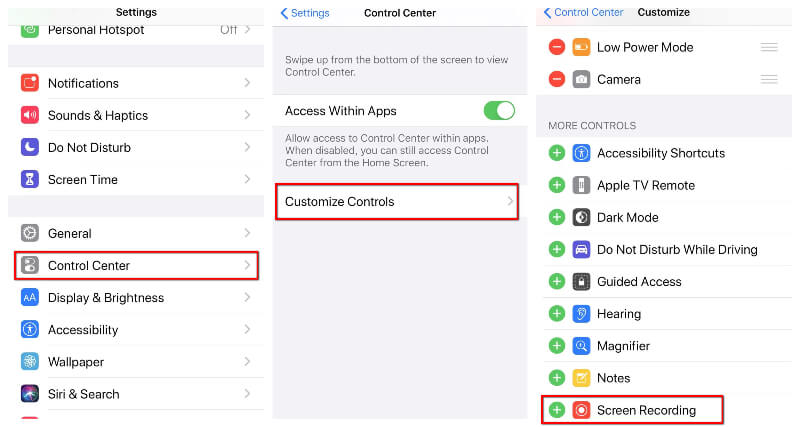
Βήμα 2. Πατήστε τη συντόμευση της εγγραφής οθόνης στο Κέντρο ελέγχου και θα ξεκινήσει η εγγραφή της οθόνης του iPhone σας, συμπεριλαμβανομένων των βιντεοκλήσεων FaceTime μετά από αντίστροφη μέτρηση 3 δευτερολέπτων.
Κατά την εγγραφή, μπορείτε να πατήσετε και να πατήσετε το κουμπί εγγραφής για να ανοίξετε τις ρυθμίσεις εγγραφής, όπου μπορείτε να πατήσετε το κουμπί μικροφώνου για να εγγράψετε προαιρετικά τις φωνές FaceTime από το μικρόφωνο.
Βήμα 3. Πατήστε ξανά τη συντόμευση εγγραφής οθόνης για να σταματήσετε την εγγραφή FaceTime και θα αποθηκεύσει αυτόματα τις βιντεοκλήσεις FaceTime στην εφαρμογή Φωτογραφίες.
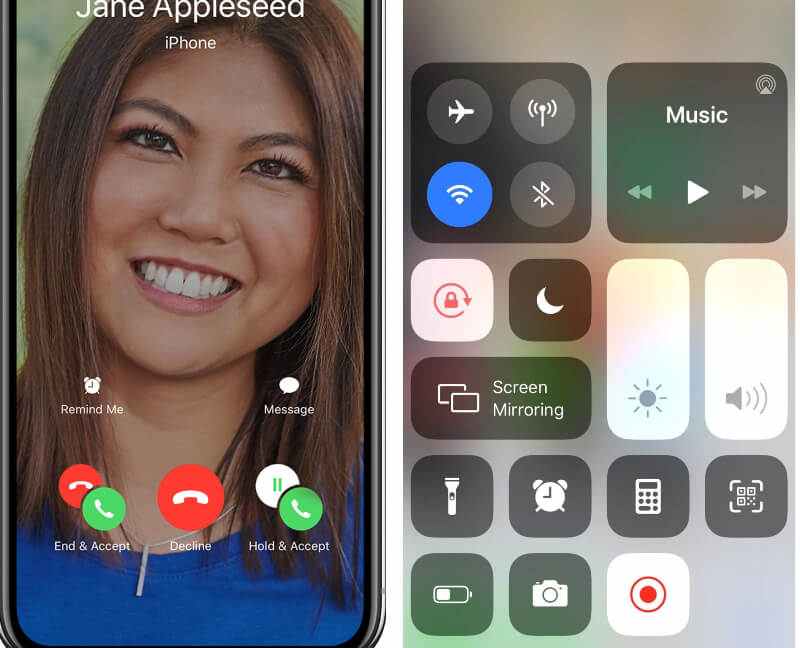
Σίγουρα, για την εγγραφή παιχνιδιού επιτραπέζιου υπολογιστή, η ενσωματωμένη συσκευή εγγραφής δεν λειτουργεί.
Μέρος 3. Συχνές ερωτήσεις για συσκευές εγγραφής προσώπου
Ακολουθούν οι συνήθεις ερωτήσεις που τίθενται από πολλά άτομα σχετικά με την εγγραφή FaceTime. Βρείτε τις γρήγορες απαντήσεις εδώ τώρα.
Είναι παράνομο να εγγράψετε μια κλήση FaceTime;
Ναί. Εάν χρησιμοποιείτε το FaceTime για να καλέσετε κάποιον, μπορείτε να ακολουθήσετε τις παραπάνω μεθόδους για να καταγράψετε την κλήση FaceTime, αλλά το προθετικό είναι ότι θα πρέπει να λάβετε την άδεια του άλλου μέρους να ξεκινήσει η εγγραφή.
Πώς να εγγράψετε το Facetime σε Android;
Το FaceTime είναι διαθέσιμο μόνο για χρήστες της Apple και οι χρήστες Android δεν μπορούν να στείλουν ή να παραλάβουν κλήσεις από το FaceTime. Έτσι, δεν υπάρχει τρόπος εγγραφής κλήσεων βίντεο ή ήχου FaceTime στο Android.
Είναι οι κλήσεις FaceTime ιδιωτικές;
Ναί. Οι κλήσεις FaceTime προστατεύονται από κρυπτογράφηση από άκρο σε άκρο, επομένως μόνο ο αποστολέας και ο παραλήπτης μπορούν να τις δουν ή να τις διαβάσουν και η Apple δεν μπορεί να αποκρυπτογραφήσει τα δεδομένα. Έτσι, οι κλήσεις FaceTime είναι ιδιωτικές.
Μπορείτε να προβάλετε τη συσκευή εγγραφής FaceTime με ήχο;
Ναι μπορείς. Είτε χρησιμοποιείτε τη συσκευή εγγραφής οθόνης Vidmore σε Mac είτε την εγγραφή οθόνης σε iPhone, μπορείτε να αποθηκεύσετε τον ήχο FaceTime αυτόματα. Ωστόσο, εάν θέλετε να αποθηκεύσετε μόνο τις κλήσεις ήχου FaceTime, μόνο το Vidmore Screen Recorder μπορεί να το κάνει.
Η συσκευή εγγραφής προσώπου χρησιμοποιεί δεδομένα Wi-Fi;
Αν και η εφαρμογή κλήσεων βίντεο και ήχου όπως το Skype, το FaceTime κ.λπ., χρησιμοποιήστε το Wi-Fi ή τη σύνδεση δεδομένων κινητής τηλεφωνίας για να ξεκινήσετε τη συνομιλία, η συσκευή εγγραφής προσώπου δεν θα χρησιμοποιεί σύνδεση στο Διαδίκτυο.
συμπέρασμα
Το FaceTime δίνει στους χρήστες της Apple μεγαλύτερη ευκολία να καλούν άλλους χωρίς να ξοδεύουν κανένα κόστος, αλλά τα δεδομένα WLAN ή κινητής τηλεφωνίας. Ωστόσο, όταν θέλετε να εγγράψετε μια κλήση βίντεο ή ήχου FaceTime, δεν θα βρείτε επίσημο οδηγό. Αυτή η ανάρτηση μοιράζεται τις 2 συσκευές εγγραφής Facecam, την εγγραφή οθόνης στο iPhone και το Vidmore Screen Recorder για να σας βοηθήσει να καταγράψετε το FaceTime, τις κλήσεις Skype, το παιχνίδι, τη διαδικτυακή διάλεξη κ.λπ.
Ποια είναι η καλύτερη συσκευή εγγραφής για κάμερα;
Ενημερώστε με αφήνοντας τα σχόλιά σας παρακάτω.


